Google Chrome的跨平台同步功能解析
发布时间:2025-05-09
来源:Chrome官网

要使用Google Chrome的跨平台同步功能,首先需要确保你的设备上已经安装了最新版本的Google Chrome浏览器。安装完成后,打开浏览器,在右上角可以看到个人资料图标,点击它并选择“设置”选项。进入设置页面后,找到“您与Google”这一板块,在这里你能看到“同步和Google服务”相关设置。
点击“同步和Google服务”,会进入到同步设置页面。在这个页面中,你可以通过切换按钮来开启或关闭同步功能。如果之前没有进行过同步设置,系统可能会提示你登录Google账号。输入正确的账号和密码登录后,就能开始进行同步操作了。
开启同步功能后,你可以根据自己的需求选择要同步的内容。比如,你可以同步书签、密码、历史记录、扩展程序等。只需在相应选项前勾选即可。对于书签的同步,无论你在哪个设备上添加或修改书签,其他同步了的设备都能实时更新,方便你在不同设备间快速访问常用网站。
密码同步功能则能帮助你在不同设备上轻松管理登录信息。当你在一台设备上保存了某个网站的密码后,在其他同步了的设备上访问该网站时,Chrome会自动填充密码,无需你再次输入。不过,为了保障账户安全,建议你设置一个强密码并开启双重认证。
历史记录的同步能让你随时查看在其他设备上的浏览记录。这对于需要在不同设备间切换工作或学习的用户来说非常实用,你可以快速找到之前浏览过的网页。
而扩展程序的同步则允许你在不同设备上使用相同的插件,保持浏览体验的一致性。例如,如果你在一台设备上安装了广告拦截插件,在其他同步了的设备上也会自动安装该插件。
完成同步设置后,只要你的设备处于联网状态,Chrome就会自动在后台进行数据同步。这样,无论你是在使用电脑、手机还是平板电脑,都能享受到无缝的浏览体验。
如果在同步过程中遇到问题,比如部分数据无法同步或者同步速度过慢,你可以先检查网络连接是否正常。若网络正常,可以尝试重启浏览器或者重新登录Google账号。此外,还可以清除浏览器缓存和Cookie,然后再次尝试同步。
总之,Google Chrome的跨平台同步功能为用户提供了极大的便利,让信息在不同设备间的传递变得更加顺畅。只要按照上述步骤正确设置和操作,就能充分利用这一功能,提升自己的上网效率。
如何通过调整Google浏览器下载设置提升下载任务恢复能力
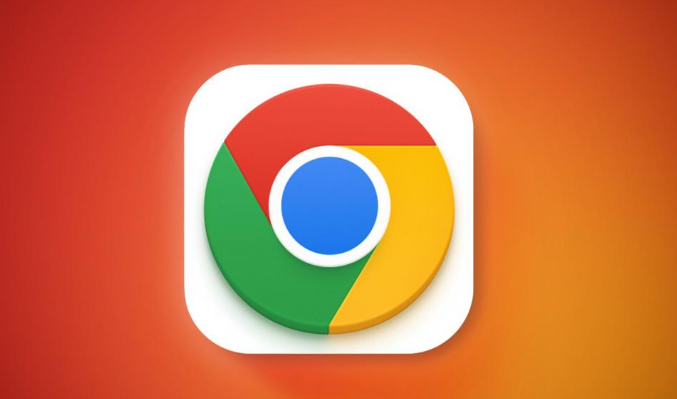
调整下载设置增强Google浏览器任务恢复功能,避免下载中断后任务丢失,提高下载任务的连续性和成功率。
Chrome浏览器缓存清理技巧提升网页加载速度

Chrome浏览器缓存清理技巧分享,帮助用户释放浏览器缓存,提升网页加载速度,实现更流畅的上网体验。
如何通过Google Chrome浏览器解决崩溃问题
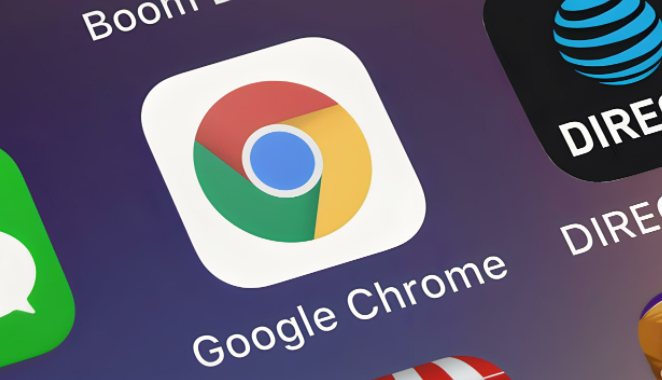
Google Chrome浏览器提供解决崩溃问题的工具和设置,帮助用户提高浏览器的稳定性,避免频繁崩溃。
Chrome浏览器下载插件闪退是否多进程冲突导致

Chrome浏览器插件闪退可能是多进程冲突引起,关闭多余进程或重启浏览器有助解决稳定性问题。
如何在Chrome浏览器中启用网页截图功能

Chrome浏览器内置网页截图功能,能够轻松截图整个网页或自定义区域,帮助用户高效保存网页内容,适用于工作、学习等多个场景。
谷歌浏览器如何自定义网站的背景和外观
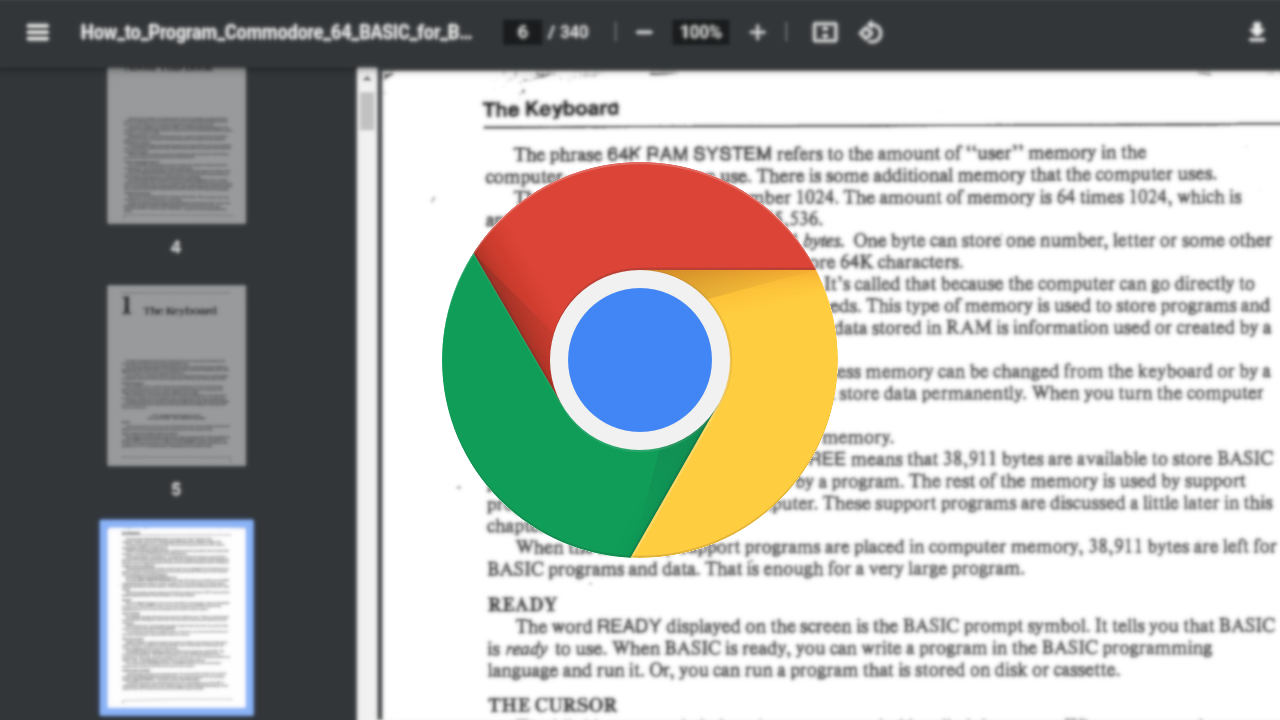
谷歌浏览器支持自定义背景、调整颜色、使用主题扩展,让浏览器界面更符合个人喜好,提升视觉体验。
